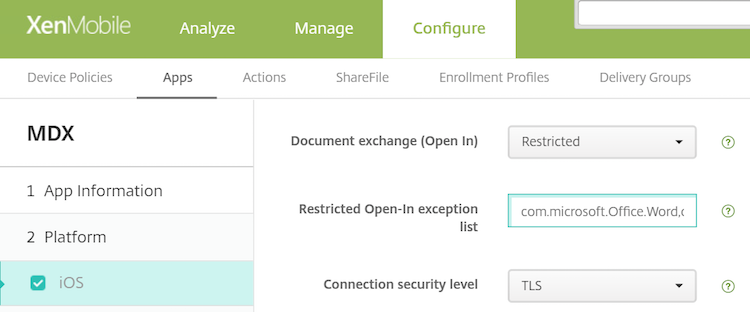允许与 Office 365 应用程序的安全交互
Citrix Secure Mail、Citrix Secure Web 和 Citrix Files 提供用于打开 MDX 容器的选项以允许用户向 Microsoft Office 365 应用程序传输文档和数据。可以在 Endpoint Management 控制台上通过“打开方式”策略为 iOS 和 Android 平台管理此功能。
在 Microsoft 应用程序中打开后,数据在 MDX 容器中将不再受保护或被加密。启用此功能之前,请注意安全隐患。特别是,关注数据丢失防护的客户或者需要遵守 HIPAA 或其他严格的合规要求的客户应权衡打开容器的得失。
在 iOS 中启用 Office 365
- 从 Endpoint Management 下载页面下载最新版本的 Secure Mail、Secure Web 或 Citrix Files 应用程序。
- 将文件上载到 Endpoint Management 控制台。
-
找到文档交换(打开方式)策略并将其设置为限制。在受限制的打开方式例外列表中,Microsoft Word、Excel、PowerPoint、OneNote 和 Outlook 自动列出。例如:com.microsoft.Office.Word, com.microsoft.Office.Excel, com.microsoft.Office.Powerpoint, com.microsoft.onenote, com.microsoft.onenoteiPad, com.microsoft.Office.Outlook
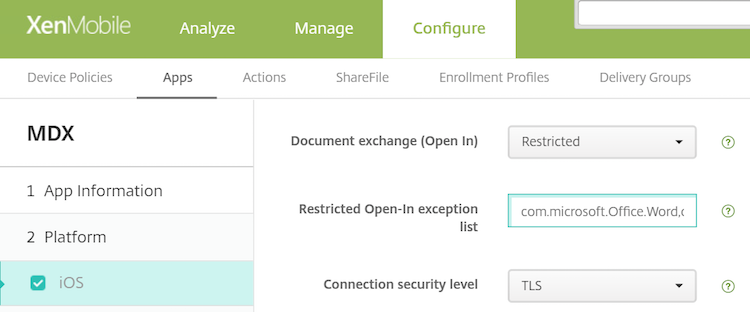
在 MDM 注册中,提供了适用于 iOS 设备的更多控件。
您可以将 iTunes 应用程序上载到 Endpoint Management 控制台并将这些应用程序推送到设备。如果选择此选项,请将以下策略设置为开:
- 删除 MDM 配置文件时也删除应用程序
- 阻止备份应用程序数据
- 强制管理应用程序(请注意,选择性擦除将删除应用程序及所有数据)
要阻止文档和数据从 Microsoft 应用程序传输到设备上的非托管应用程序,请在 Endpoint Management 控制台上转至配置 > 设备 > 限制 > iOS,然后将在非托管应用程序中使用托管应用程序中的文档和在托管应用程序中使用非托管应用程序中的文档设置为关。
在 Android 中启用 Office 365
- 从 Endpoint Management 下载页面下载最新版本的 Secure Mail、Secure Web 或 Citrix Files 应用程序。
- 将文件上载到 Endpoint Management 控制台。
- 向下滚动到文档交换(打开方式) 策略,然后选择限制。
-
在受限制的打开方式例外列表中,添加以下软件包 ID:
{package=com.microsoft.office.word}
{package=com.microsoft.office.powerpoint}
{package=com.microsoft.office.excel}
- 正常配置其他应用程序策略并保存应用程序。
用户必须将来自 Secure Mail、Secure Web 或 Citrix Files 的文件保存在其设备上,并使用 Office 365 应用程序打开这些文件。
对于 iOS 和 Android,用户可以在其设备上打开并编辑以下类型的文件:
支持的文件格式
有关受支持的文件格式,请参阅 Microsoft Office 文档。
本内容的正式版本为英文版。部分 Cloud Software Group 文档内容采用了机器翻译,仅供您参考。Cloud Software Group 无法控制机器翻译的内容,这些内容可能包含错误、不准确或不合适的语言。对于从英文原文翻译成任何其他语言的内容的准确性、可靠性、适用性或正确性,或者您的 Cloud Software Group 产品或服务沿用了任何机器翻译的内容,我们均不作任何明示或暗示的保证,并且适用的最终用户许可协议或服务条款或者与 Cloud Software Group 签订的任何其他协议(产品或服务与已进行机器翻译的任何文档保持一致)下的任何保证均不适用。对于因使用机器翻译的内容而引起的任何损害或问题,Cloud Software Group 不承担任何责任。
DIESER DIENST KANN ÜBERSETZUNGEN ENTHALTEN, DIE VON GOOGLE BEREITGESTELLT WERDEN. GOOGLE LEHNT JEDE AUSDRÜCKLICHE ODER STILLSCHWEIGENDE GEWÄHRLEISTUNG IN BEZUG AUF DIE ÜBERSETZUNGEN AB, EINSCHLIESSLICH JEGLICHER GEWÄHRLEISTUNG DER GENAUIGKEIT, ZUVERLÄSSIGKEIT UND JEGLICHER STILLSCHWEIGENDEN GEWÄHRLEISTUNG DER MARKTGÄNGIGKEIT, DER EIGNUNG FÜR EINEN BESTIMMTEN ZWECK UND DER NICHTVERLETZUNG VON RECHTEN DRITTER.
CE SERVICE PEUT CONTENIR DES TRADUCTIONS FOURNIES PAR GOOGLE. GOOGLE EXCLUT TOUTE GARANTIE RELATIVE AUX TRADUCTIONS, EXPRESSE OU IMPLICITE, Y COMPRIS TOUTE GARANTIE D'EXACTITUDE, DE FIABILITÉ ET TOUTE GARANTIE IMPLICITE DE QUALITÉ MARCHANDE, D'ADÉQUATION À UN USAGE PARTICULIER ET D'ABSENCE DE CONTREFAÇON.
ESTE SERVICIO PUEDE CONTENER TRADUCCIONES CON TECNOLOGÍA DE GOOGLE. GOOGLE RENUNCIA A TODAS LAS GARANTÍAS RELACIONADAS CON LAS TRADUCCIONES, TANTO IMPLÍCITAS COMO EXPLÍCITAS, INCLUIDAS LAS GARANTÍAS DE EXACTITUD, FIABILIDAD Y OTRAS GARANTÍAS IMPLÍCITAS DE COMERCIABILIDAD, IDONEIDAD PARA UN FIN EN PARTICULAR Y AUSENCIA DE INFRACCIÓN DE DERECHOS.
本服务可能包含由 Google 提供技术支持的翻译。Google 对这些翻译内容不做任何明示或暗示的保证,包括对准确性、可靠性的任何保证以及对适销性、特定用途的适用性和非侵权性的任何暗示保证。
このサービスには、Google が提供する翻訳が含まれている可能性があります。Google は翻訳について、明示的か黙示的かを問わず、精度と信頼性に関するあらゆる保証、および商品性、特定目的への適合性、第三者の権利を侵害しないことに関するあらゆる黙示的保証を含め、一切保証しません。
ESTE SERVIÇO PODE CONTER TRADUÇÕES FORNECIDAS PELO GOOGLE. O GOOGLE SE EXIME DE TODAS AS GARANTIAS RELACIONADAS COM AS TRADUÇÕES, EXPRESSAS OU IMPLÍCITAS, INCLUINDO QUALQUER GARANTIA DE PRECISÃO, CONFIABILIDADE E QUALQUER GARANTIA IMPLÍCITA DE COMERCIALIZAÇÃO, ADEQUAÇÃO A UM PROPÓSITO ESPECÍFICO E NÃO INFRAÇÃO.